73 - Editor de texto VS Code : fragmentos para componentes nav y navbar
Hemos visto en conceptos anteriores que Bootstrap 4 proporciona una componente llamada 'nav' que nos crea un menú horizontal simple.
Probemos algunos de los fragmentos de código que podemos generar con VS Code, desde el más sencillo:
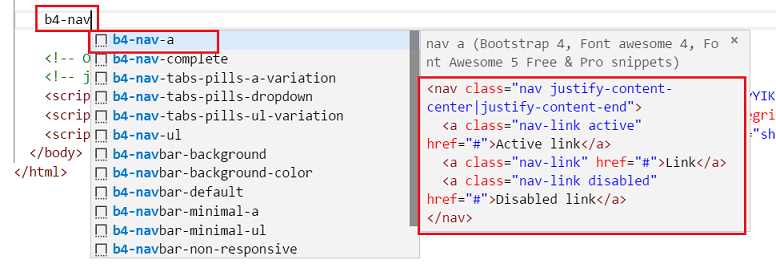
Que obtenemos una interfaz por defecto con tres enlaces, uno de ellos seleccionado y otro desactivo (Seguramente lo tendremos que modificar y agregar los enlaces propios de nuestro proyecto, pero ya tenemos la estructura básica de la componente nav):
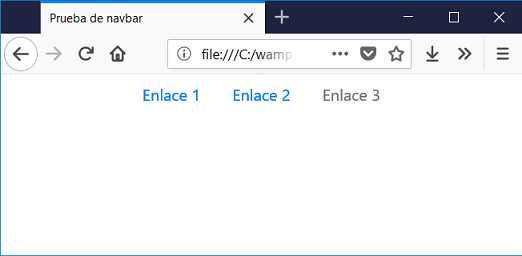
Podemos seleccionar otra variante de la componente 'nav' más compleja que se obtiene seleccionando el snippets 'b4-nav-complete':
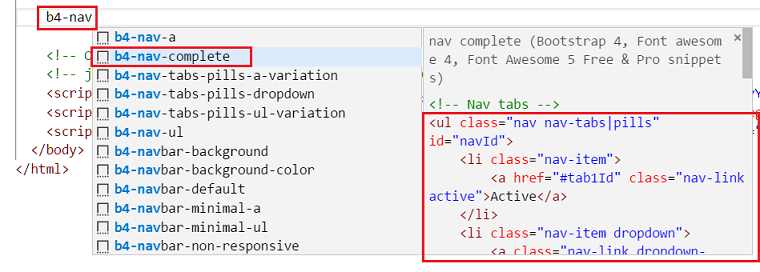
El código que se genera es similar al siguiente:
<!doctype html>
<html lang="en">
<head>
<title>prueba nav</title>
<!-- Required meta tags -->
<meta charset="utf-8">
<meta name="viewport" content="width=device-width, initial-scale=1, shrink-to-fit=no">
<!-- Bootstrap CSS -->
<link rel="stylesheet" href="https://maxcdn.bootstrapcdn.com/bootstrap/4.0.0/css/bootstrap.min.css" integrity="sha384-Gn5384xqQ1aoWXA+058RXPxPg6fy4IWvTNh0E263XmFcJlSAwiGgFAW/dAiS6JXm" crossorigin="anonymous">
</head>
<body>
<!-- Nav tabs -->
<ul class="nav nav-tabs" id="navId">
<li class="nav-item">
<a href="#tab1Id" class="nav-link active">Active</a>
</li>
<li class="nav-item dropdown">
<a class="nav-link dropdown-toggle" data-toggle="dropdown" href="#" role="button" aria-haspopup="true" aria-expanded="false">Dropdown</a>
<div class="dropdown-menu">
<a class="dropdown-item" href="#tab2Id">Action</a>
<a class="dropdown-item" href="#tab3Id">Another action</a>
<div class="dropdown-divider"></div>
<a class="dropdown-item" href="#tab4Id">Action</a>
</div>
</li>
<li class="nav-item">
<a href="#tab5Id" class="nav-link">Another link</a>
</li>
<li class="nav-item">
<a href="#" class="nav-link disabled">Disabled</a>
</li>
</ul>
<!-- Tab panes -->
<div class="tab-content">
<div class="tab-pane fade in active" id="tab1Id" role="tabpanel"></div>
<div class="tab-pane fade" id="tab2Id" role="tabpanel"></div>
<div class="tab-pane fade" id="tab3Id" role="tabpanel"></div>
<div class="tab-pane fade" id="tab4Id" role="tabpanel"></div>
<div class="tab-pane fade" id="tab5Id" role="tabpanel"></div>
</div>
<!-- Optional JavaScript -->
<!-- jQuery first, then Popper.js, then Bootstrap JS -->
<script src="https://code.jquery.com/jquery-3.2.1.slim.min.js" integrity="sha384-KJ3o2DKtIkvYIK3UENzmM7KCkRr/rE9/Qpg6aAZGJwFDMVNA/GpGFF93hXpG5KkN" crossorigin="anonymous"></script>
<script src="https://cdnjs.cloudflare.com/ajax/libs/popper.js/1.12.9/umd/popper.min.js" integrity="sha384-ApNbgh9B+Y1QKtv3Rn7W3mgPxhU9K/ScQsAP7hUibX39j7fakFPskvXusvfa0b4Q" crossorigin="anonymous"></script>
<script src="https://maxcdn.bootstrapcdn.com/bootstrap/4.0.0/js/bootstrap.min.js" integrity="sha384-JZR6Spejh4U02d8jOt6vLEHfe/JQGiRRSQQxSfFWpi1MquVdAyjUar5+76PVCmYl" crossorigin="anonymous"></script>
<script>
$('#navId a').click(e => {
e.preventDefault();
$(this).tab('show');
});
</script>
</body>
</html>
Hemos movido el bloque de JavaScript al final del archivo para que se ejecute correctamente:
<script>
$('#navId a').click(e => {
e.preventDefault();
$(this).tab('show');
});
</script>
Problemas ahora generar una componente 'navbar' con un menú de hamburguesa:
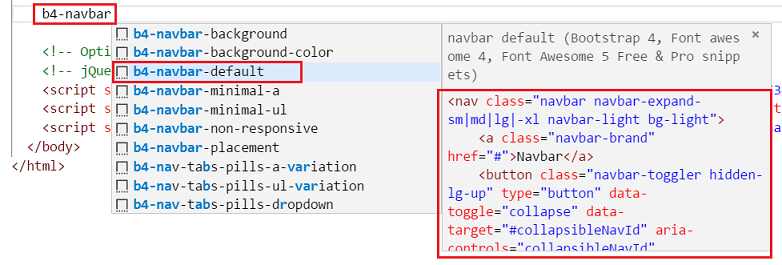
Teniendo en el navegador un resultado similar a este cuando lo ejecutamos en un equipo de escritorio:
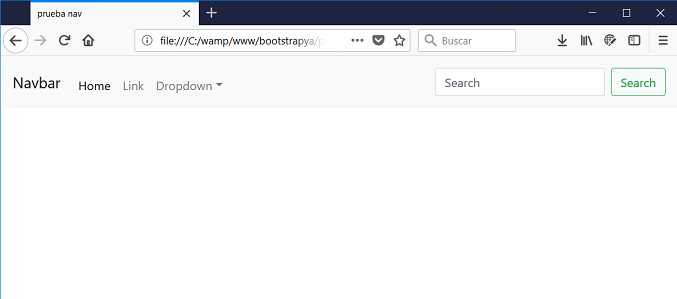
Si lo ejecutamos en un dispositivo móvil el resultado es:
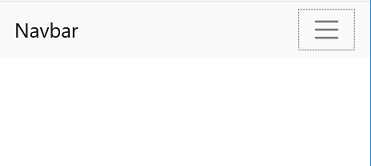
Si vemos el código generado tenemos:
<!doctype html>
<html lang="en">
<head>
<title>prueba nav</title>
<!-- Required meta tags -->
<meta charset="utf-8">
<meta name="viewport" content="width=device-width, initial-scale=1, shrink-to-fit=no">
<!-- Bootstrap CSS -->
<link rel="stylesheet" href="https://maxcdn.bootstrapcdn.com/bootstrap/4.0.0/css/bootstrap.min.css" integrity="sha384-Gn5384xqQ1aoWXA+058RXPxPg6fy4IWvTNh0E263XmFcJlSAwiGgFAW/dAiS6JXm" crossorigin="anonymous">
</head>
<body>
<nav class="navbar navbar-expand-md navbar-light bg-light">
<a class="navbar-brand" href="#">Navbar</a>
<button class="navbar-toggler hidden-lg-up" type="button" data-toggle="collapse" data-target="#collapsibleNavId" aria-controls="collapsibleNavId"
aria-expanded="false" aria-label="Toggle navigation">
<span class="navbar-toggler-icon"></span>
</button>
<div class="collapse navbar-collapse" id="collapsibleNavId">
<ul class="navbar-nav mr-auto mt-2 mt-lg-0">
<li class="nav-item active">
<a class="nav-link" href="#">Home <span class="sr-only">(current)</span></a>
</li>
<li class="nav-item">
<a class="nav-link" href="#">Link</a>
</li>
<li class="nav-item dropdown">
<a class="nav-link dropdown-toggle" href="#" id="dropdownId" data-toggle="dropdown" aria-haspopup="true" aria-expanded="false">Dropdown</a>
<div class="dropdown-menu" aria-labelledby="dropdownId">
<a class="dropdown-item" href="#">Action 1</a>
<a class="dropdown-item" href="#">Action 2</a>
</div>
</li>
</ul>
<form class="form-inline my-2 my-lg-0">
<input class="form-control mr-sm-2" type="text" placeholder="Search">
<button class="btn btn-outline-success my-2 my-sm-0" type="submit">Search</button>
</form>
</div>
</nav>
<!-- Optional JavaScript -->
<!-- jQuery first, then Popper.js, then Bootstrap JS -->
<script src="https://code.jquery.com/jquery-3.2.1.slim.min.js" integrity="sha384-KJ3o2DKtIkvYIK3UENzmM7KCkRr/rE9/Qpg6aAZGJwFDMVNA/GpGFF93hXpG5KkN" crossorigin="anonymous"></script>
<script src="https://cdnjs.cloudflare.com/ajax/libs/popper.js/1.12.9/umd/popper.min.js" integrity="sha384-ApNbgh9B+Y1QKtv3Rn7W3mgPxhU9K/ScQsAP7hUibX39j7fakFPskvXusvfa0b4Q" crossorigin="anonymous"></script>
<script src="https://maxcdn.bootstrapcdn.com/bootstrap/4.0.0/js/bootstrap.min.js" integrity="sha384-JZR6Spejh4U02d8jOt6vLEHfe/JQGiRRSQQxSfFWpi1MquVdAyjUar5+76PVCmYl" crossorigin="anonymous"></script>
</body>
</html>
Acotaciones
Existen varios fragmentos de código si queremos generar componentes de tipo 'navbar' y 'nav':
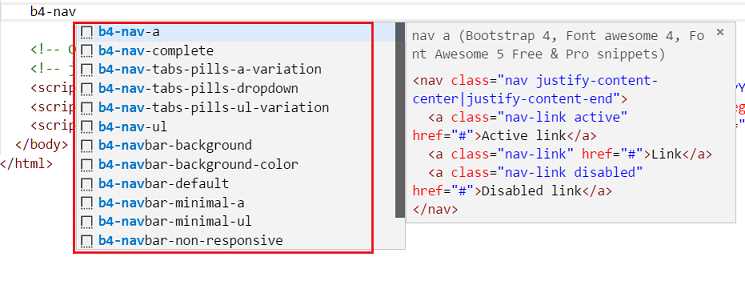
A medida que conozcamos los distintos snippets que nos proporciona la extensión Bootstrap 4 de VS Code podremos sacar provecho de la misma al implementar nuestros proyectos.